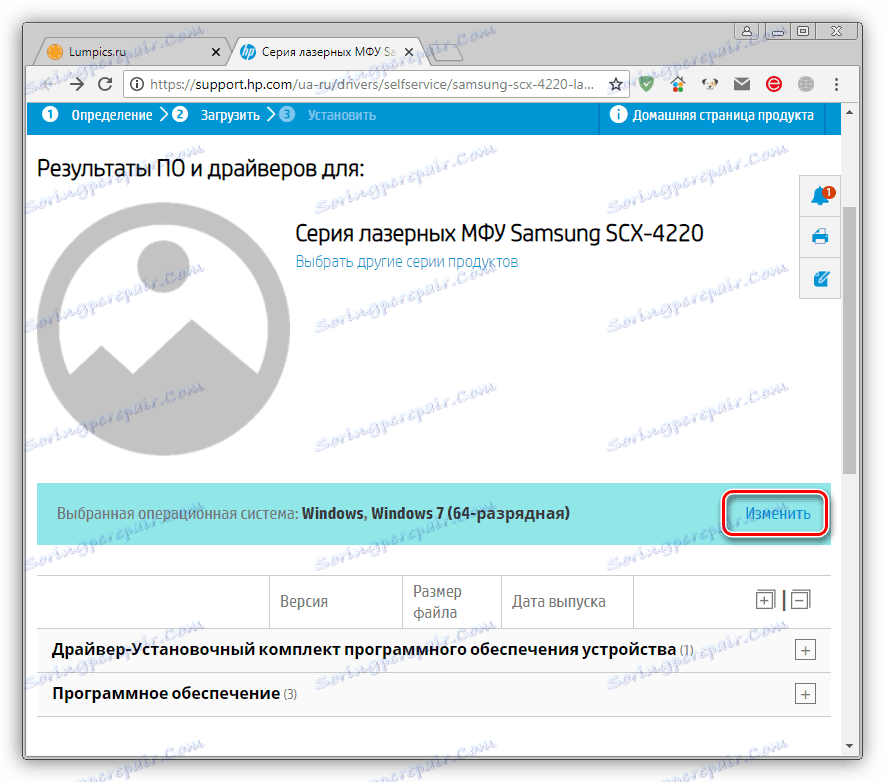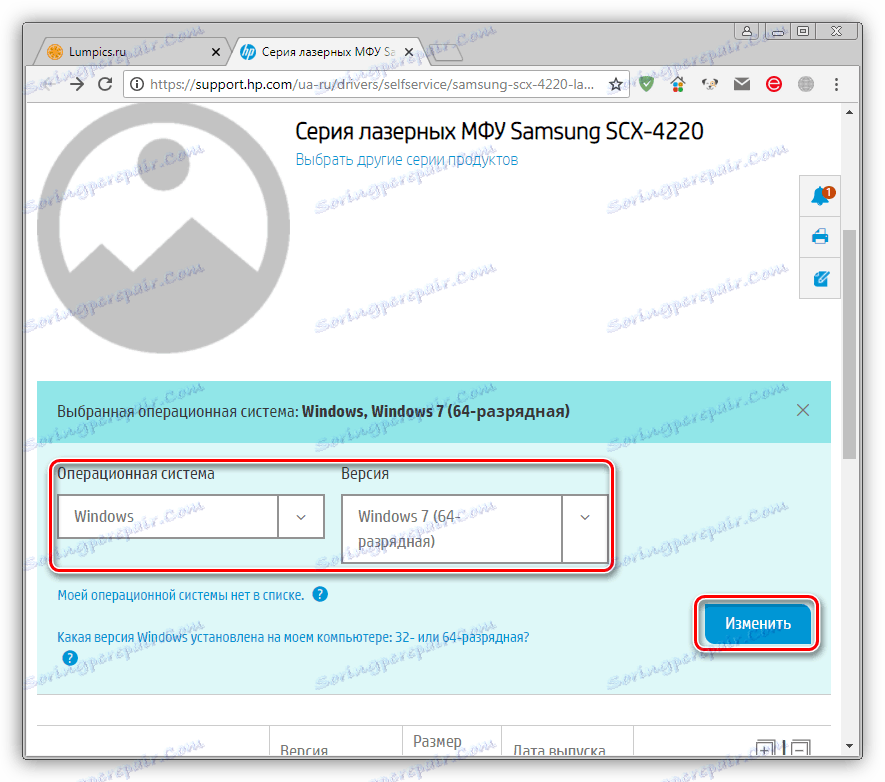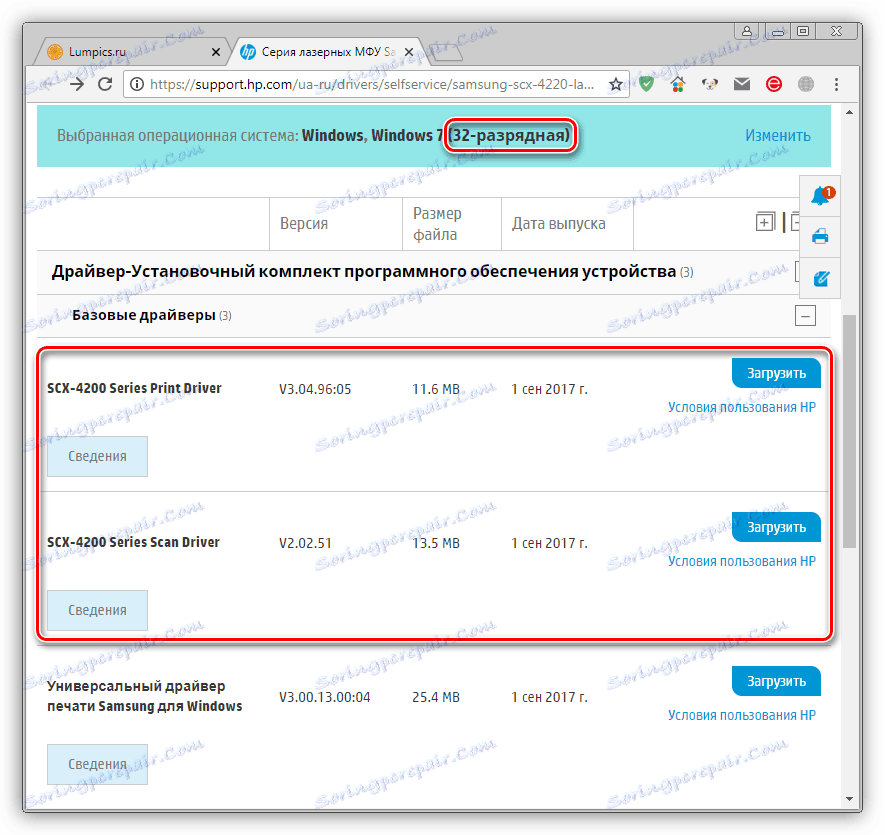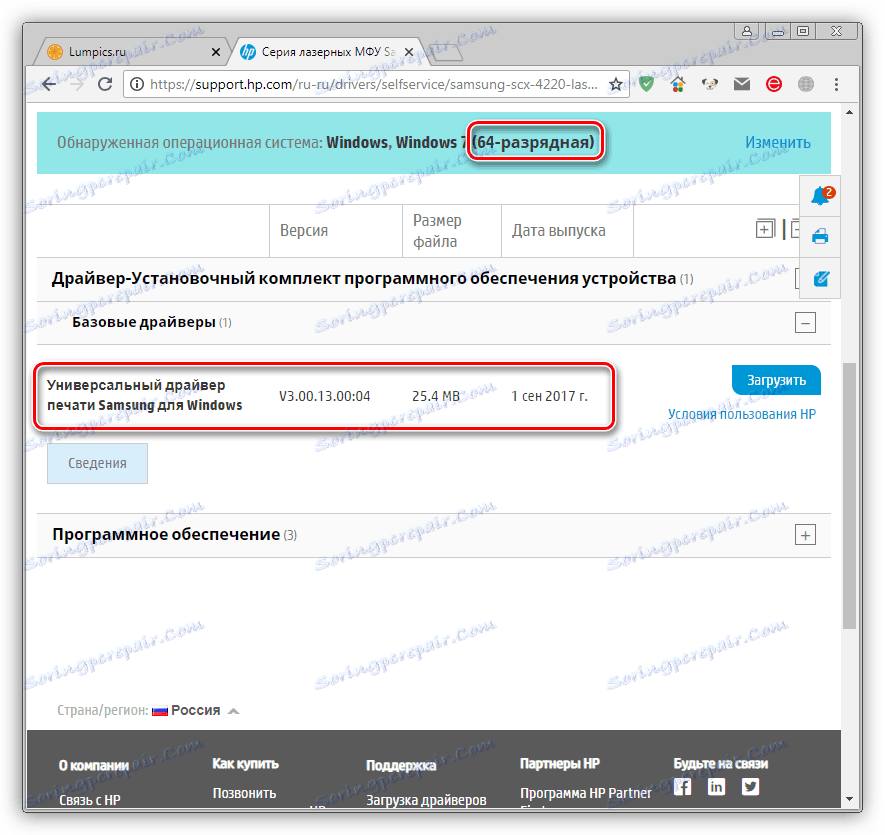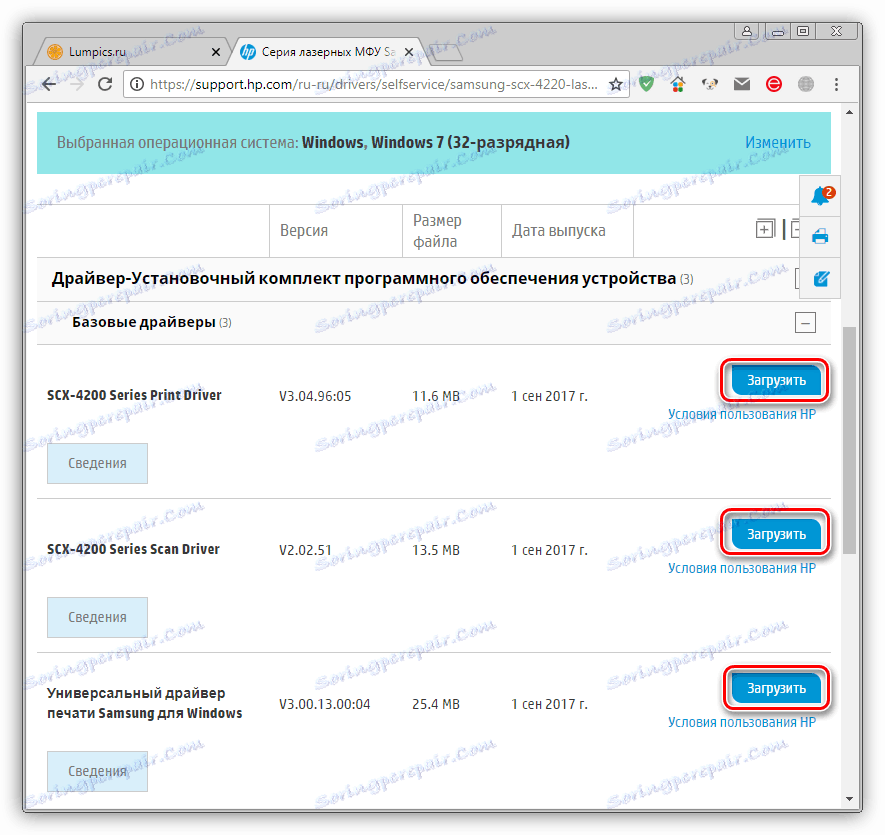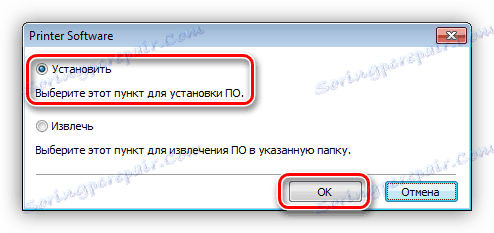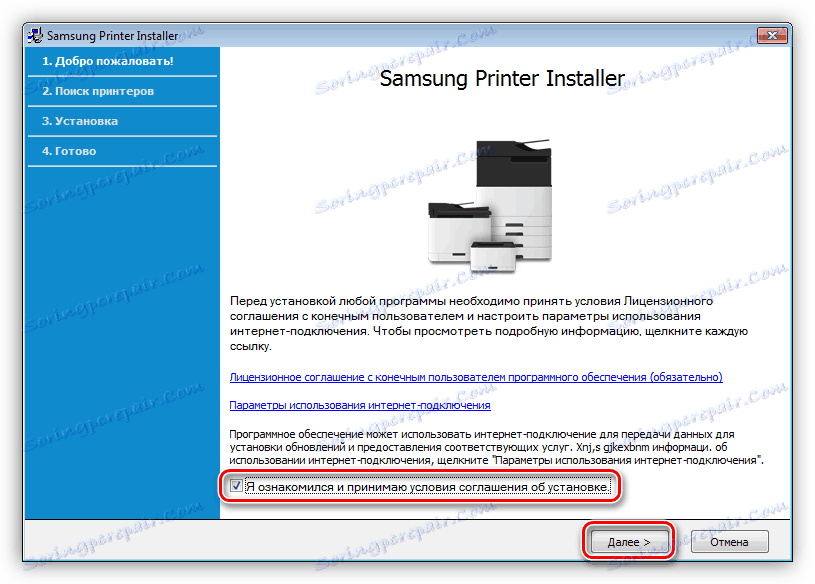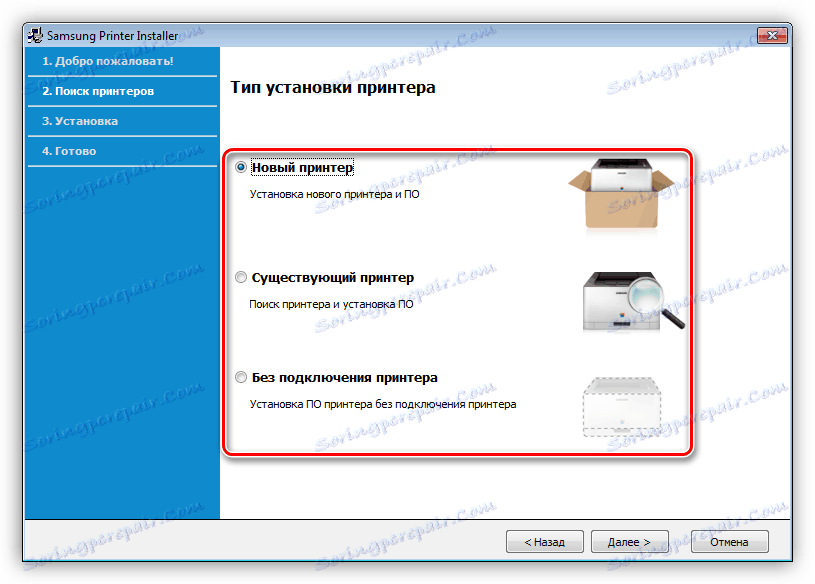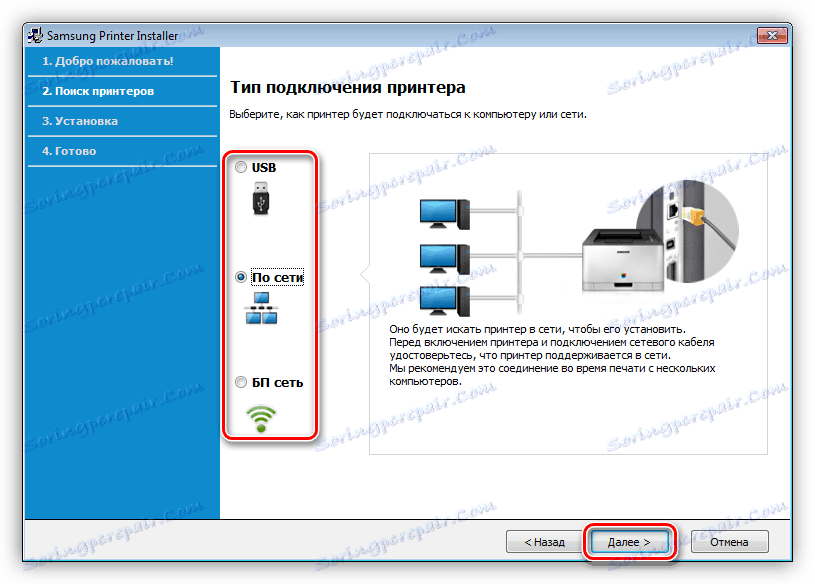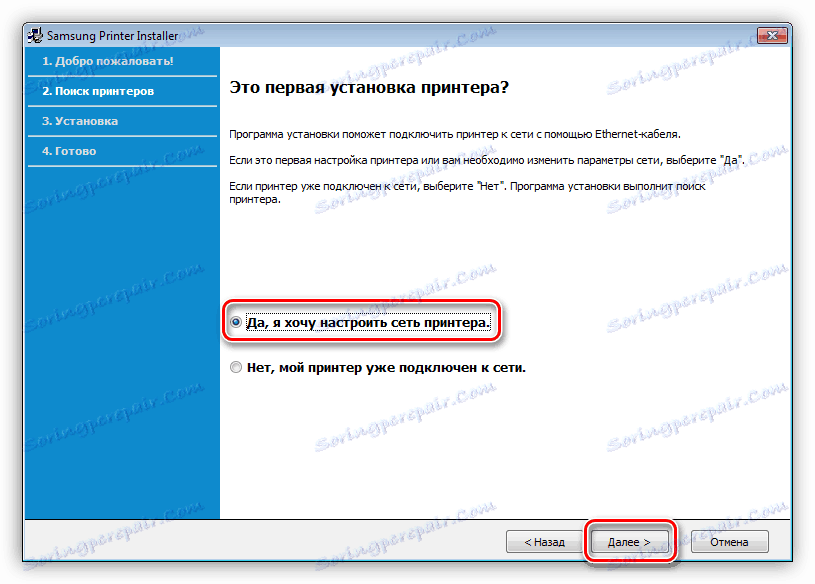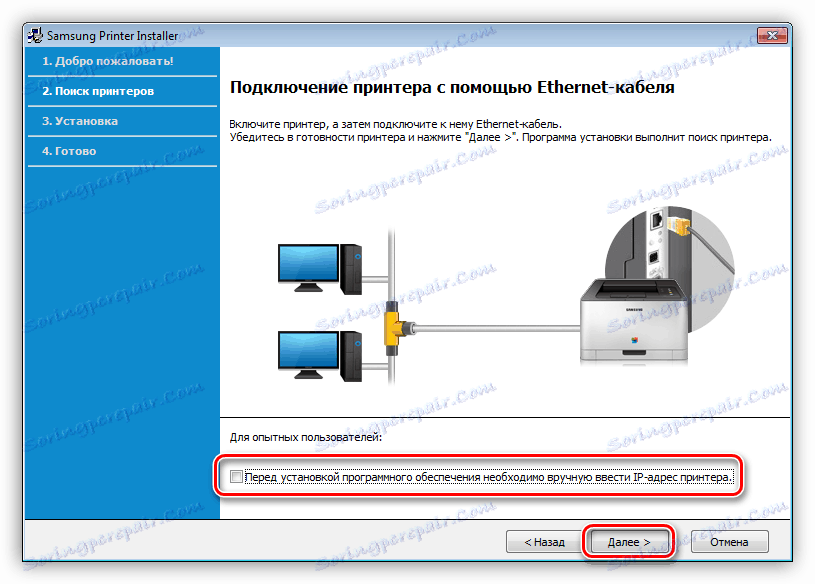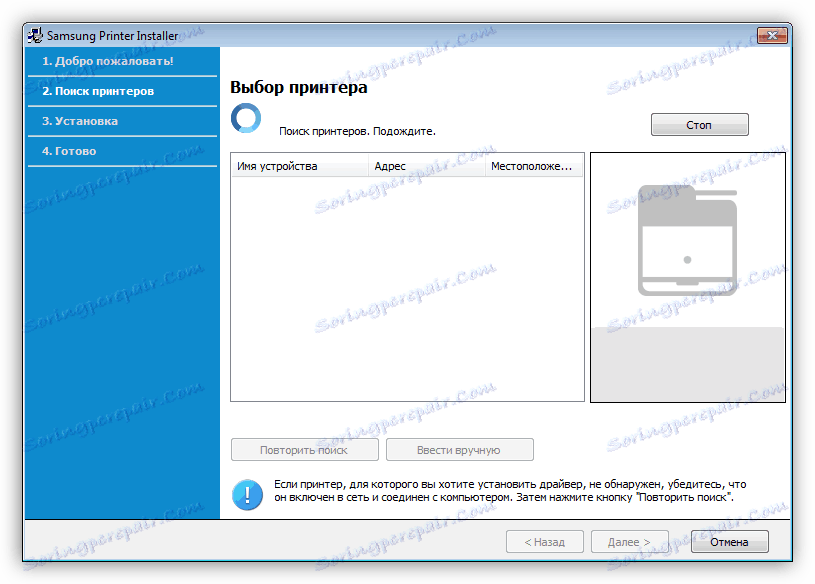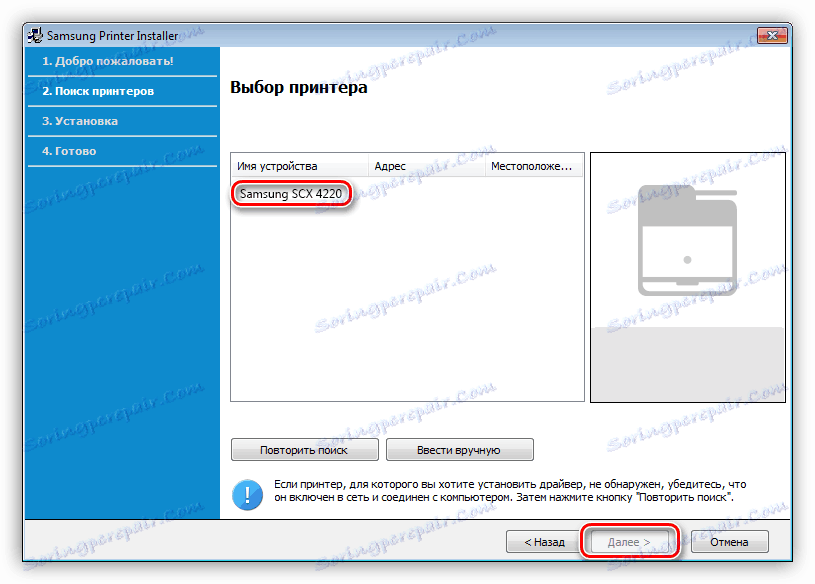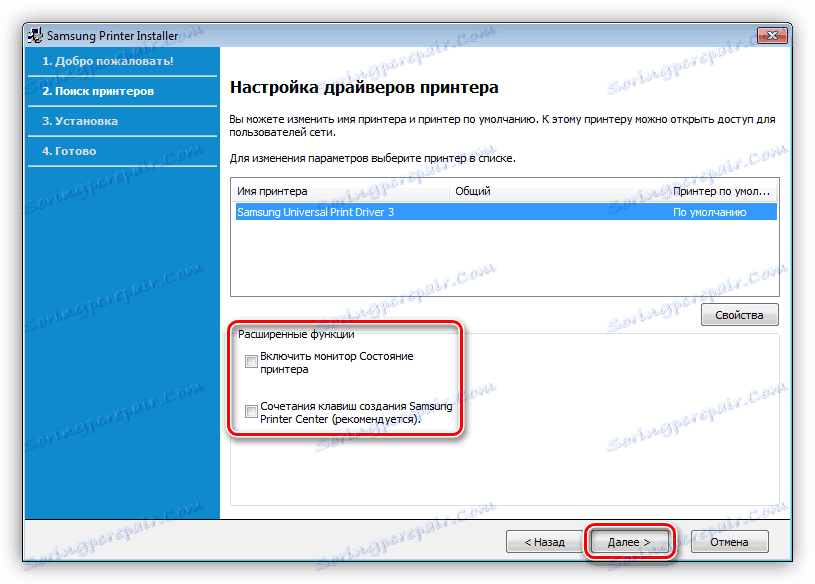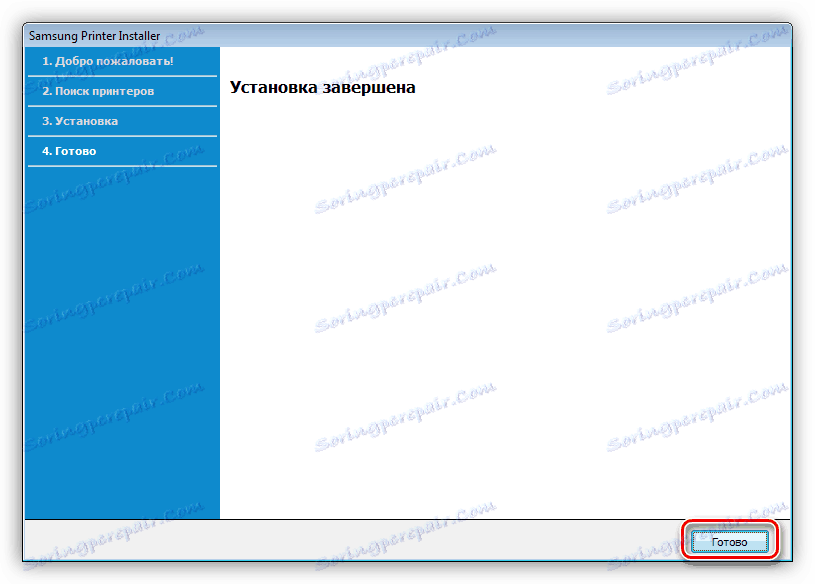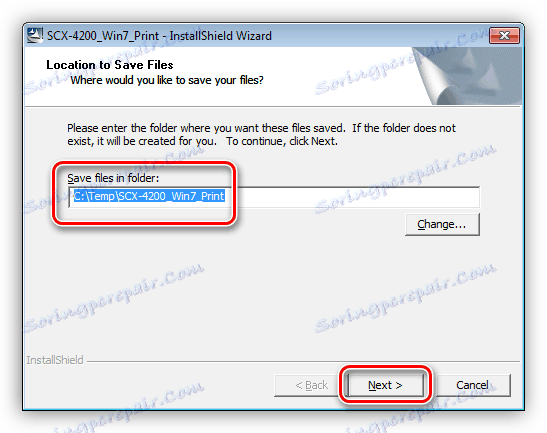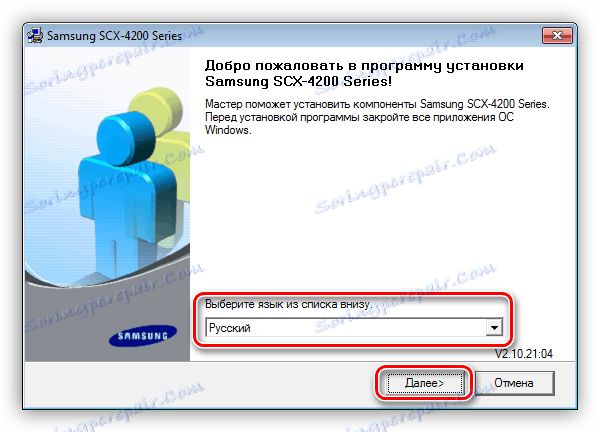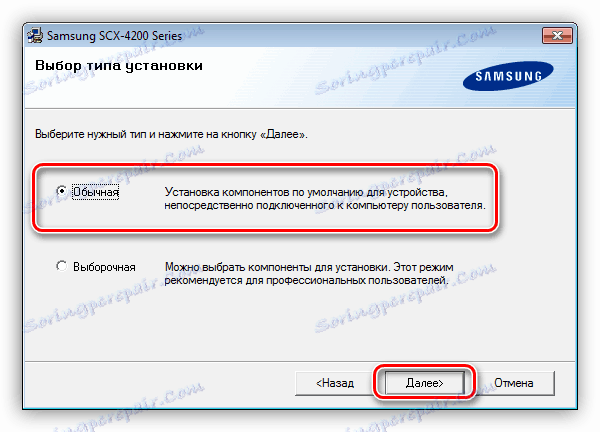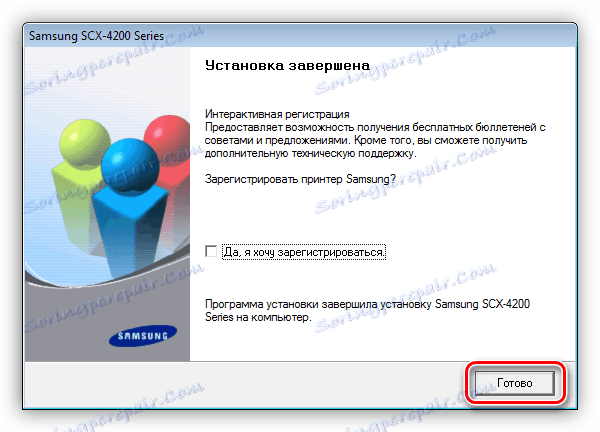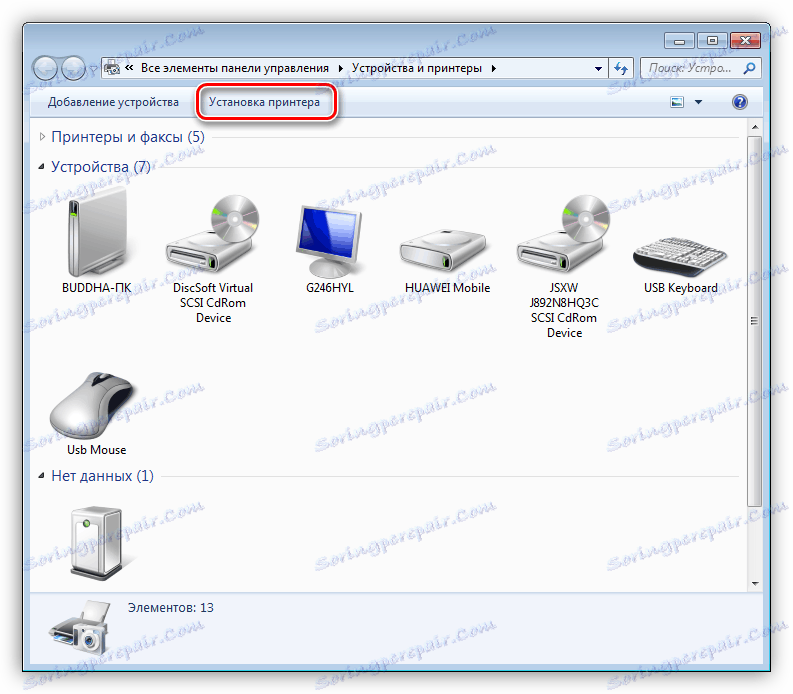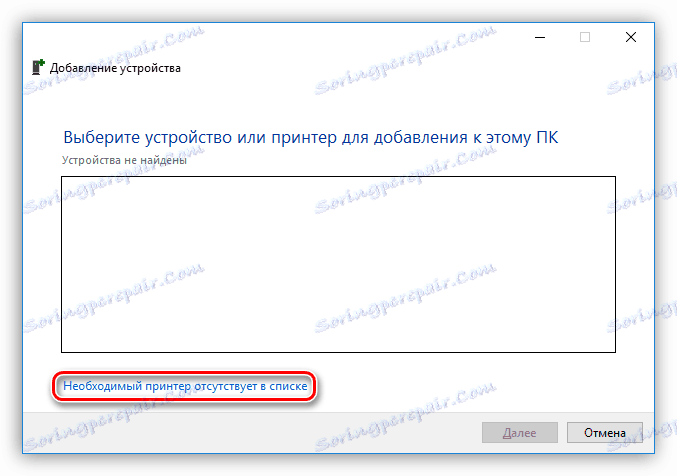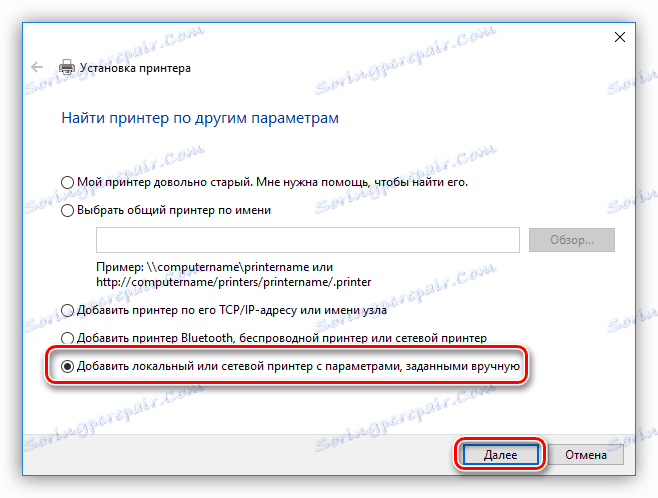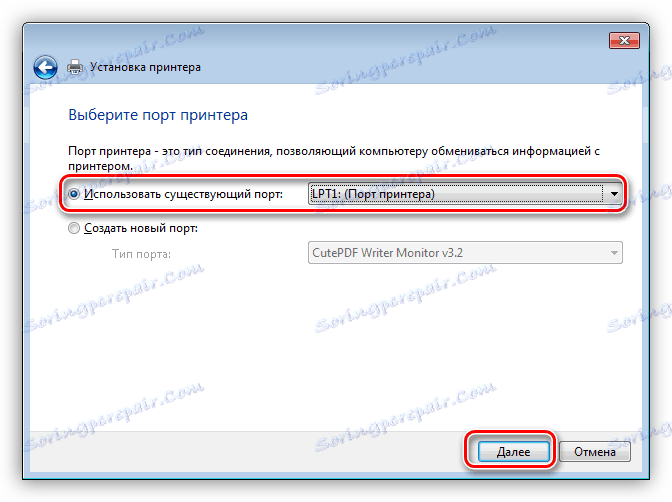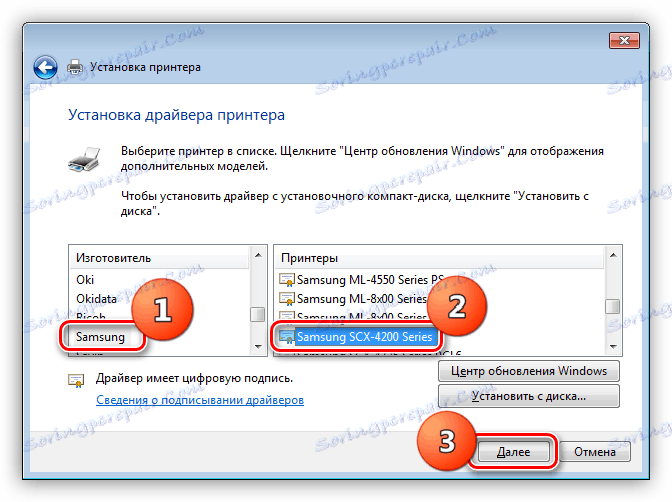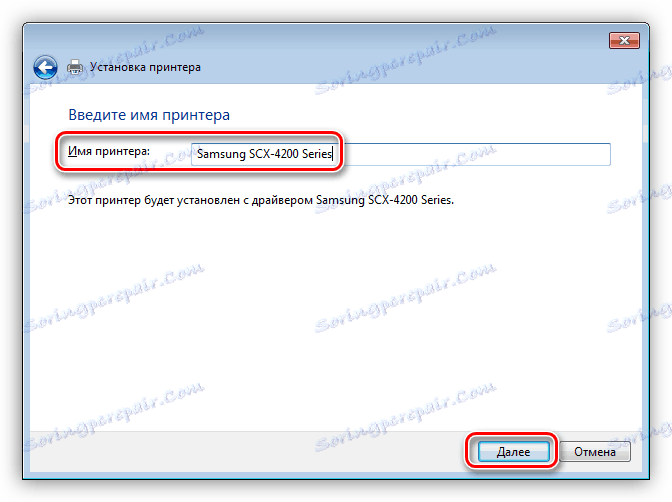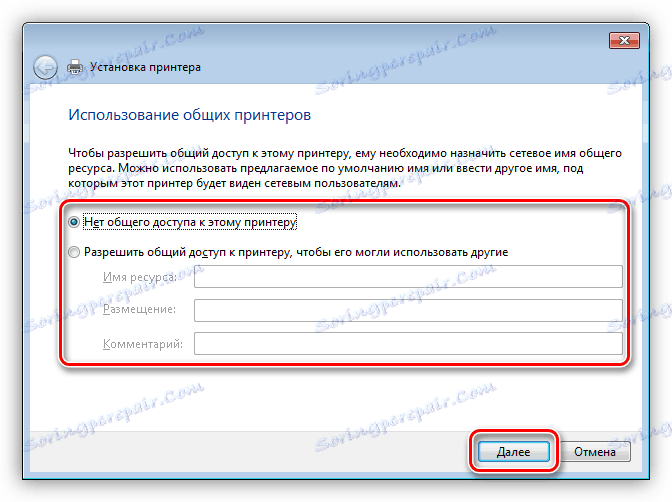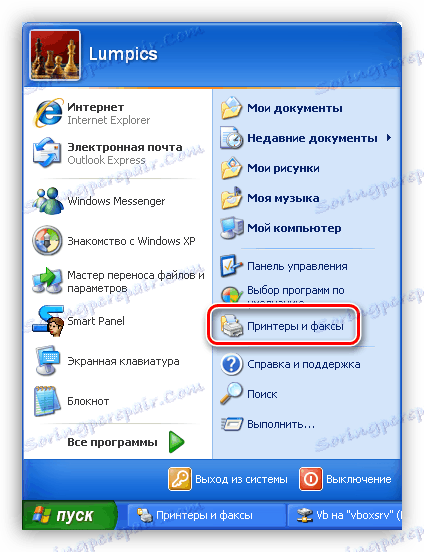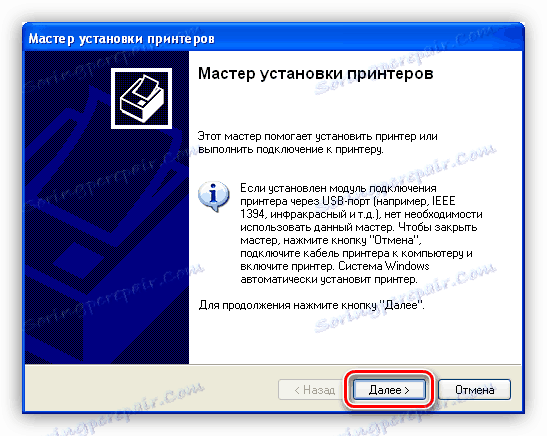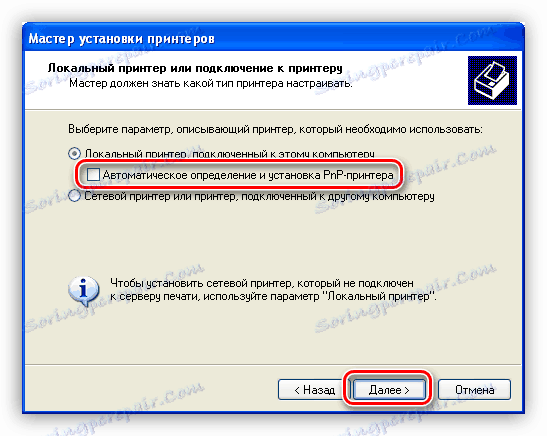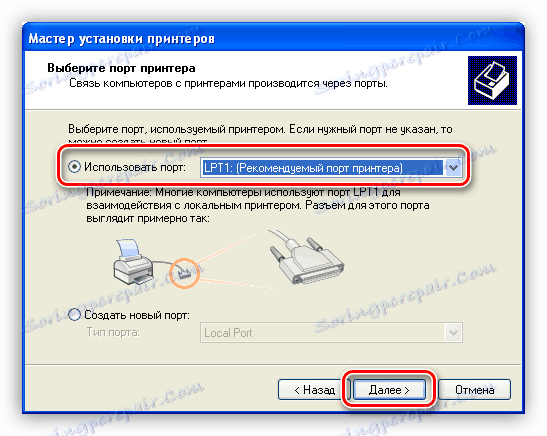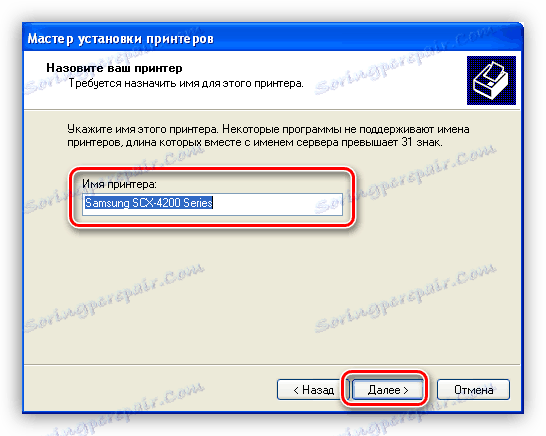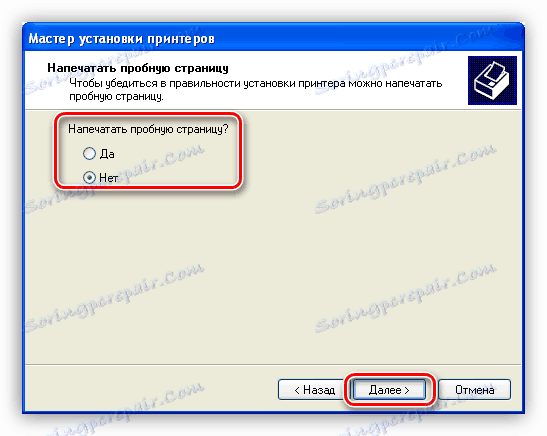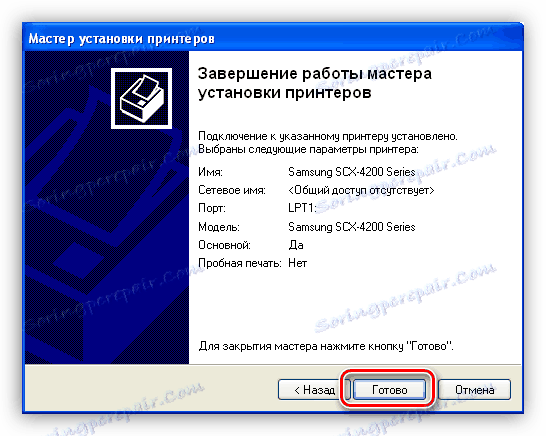Prevezmite a nainštalujte ovládače tlačiarne Samsung SCX 4220.
Na plné fungovanie všetkých zariadení pripojených k systému je potrebný špeciálny softvér. V tomto článku sa pozrieme na to, ako nainštalovať ovládače pre tlačiarne Samsung SCX 4220.
obsah
Stiahnite a nainštalujte ovládač Samsung SCX 4220
Všetky metódy, ktoré budú uvedené nižšie, pozostávajú z dvoch fáz - nájdenie správnych balíkov a ich inštalácia do systému. Ovládače môžete vyhľadávať samostatne aj pomocou rôznych poloautomatických nástrojov - špeciálnych programov. Inštaláciu môžete vykonať aj ručne alebo zveriť prácu na ten istý softvér.
Metóda 1: Oficiálna podpora zdrojov
Najprv musíme povedať, že cez oficiálne kanály spoločnosti Samsung, aby získali akúkoľvek podporu vrátane softvéru pre tlačiarne, už nebudú fungovať. Je to spôsobené tým, že práva používateľských služieb v novembri 2017 boli prevedené na Hewlett-Packard a súbory by sa mali hľadať na ich webových stránkach.
Oficiálna stránka podpory spoločnosti HP
- Prvá vec, ktorú by ste mali venovať pozornosť po načítaní stránky, je kapacita systému, ktorú lokalita automaticky určuje. V prípade, že daná informácia nezodpovedá skutočnosti, kliknite na odkaz "Zmeniť" .
![Prejdite na výber systému na oficiálnej stránke na prevzatie ovládača tlačiarne Samsung SCX-4220]()
Zmeňme verziu systému na svoju vlastnú a stlačte tlačidlo zobrazené na obrázku.
![Výber systému na oficiálnej stránke na prevzatie ovládača tlačiarne Samsung SCX-4220]()
Tu je tiež potrebné pochopiť, že drvivá väčšina 32-bitových aplikácií pracuje v tichosti na 64-bitových systémoch (nie naopak). Z tohto zoznamu môžete prepnúť na 32-bitovú verziu a softvér vyzdvihnúť. Okrem toho rozsah môže byť trochu širší. Ako môžete vidieť, existujú samostatné ovládače pre tlačiareň a skener.
![Zoznam súborov pre 32-bitový systém na oficiálnej stránke na stiahnutie ovládača tlačiarne Samsung SCX-4220]()
Pre x64 je vo väčšine prípadov k dispozícii len univerzálny ovládač tlače Windows.
![Zoznam súborov pre 64-bitový systém na oficiálnej stránke na prevzatie ovládača tlačiarne Samsung SCX-4220]()
- Rozhodli sme sa o výbere súborov a kliknite na tlačidlo preberania v blízkosti príslušnej pozície v zozname.
![Prechod na sťahovanie súborov na oficiálnej stránke na stiahnutie ovládača tlačiarne Samsung SCX-4220]()
Ďalej analyzujeme možnosti inštalácie pomocou dvoch typov balíkov - univerzálne a samostatné pre každé zariadenie alebo verziu systému Windows.
Univerzálny softvér
- V predbežnom štádiu bezprostredne po spustení inštalačného programu vyberieme inštaláciu (nerozbalíme) a kliknite na tlačidlo OK .
![Voľba inštalácie univerzálneho ovládača Samsung SCX 4220]()
- Prijímame podmienky uvedené v texte licenčnej zmluvy.
![Prijatie licenčnej zmluvy pri inštalácii univerzálneho ovládača pre tlačiarne Samsung SCX 4220]()
- Ďalej sa musíte rozhodnúť, ktorý spôsob inštalácie si vyberiete. Môže to byť nové zariadenie pripojené k systému, pracovná tlačiareň už pripojená k počítaču alebo jednoduchá inštalácia programu.
![Výber spôsobu inštalácie univerzálneho ovládača tlačiarne Samsung SCX 4220]()
- Ak vyberiete prvú možnosť, inštalátor ponúkne určenie typu pripojenia. Určujeme zodpovedajúcu konfigurácii.
![Výber spôsobu pripojenia novej tlačiarne Samsung SCX 4220]()
Ak potrebujete konfiguráciu siete, ponechajte prepínač v predvolenej pozícii a kliknite na tlačidlo "Ďalej".
![Prejdite do konfigurácie siete pre tlačiareň Samsung SCX 4220]()
Ak je to potrebné, začiarknite políčko na manuálne konfigurovanie IP alebo pokračujte ďalším krokom.
![Prejdite na ďalší krok nastavenia siete tlačiarne Samsung SCX 4220]()
V ďalšom okne sa začne krátke vyhľadávanie nainštalovaných tlačiarní. Ak nainštalujete ovládač pre existujúce zariadenie (možnosť 2 v úvodnom okne), tento postup sa okamžite spustí.
![Vyhľadajte zariadenie pri inštalácii univerzálneho ovládača tlačiarne Samsung SCX 4220]()
Vašu tlačiareň vyberieme v zozname vydanom inštalatérom a klikneme na tlačidlo "Next" , po ktorom začne inštalácia softvéru.
![Výber zariadenia pri inštalácii univerzálneho ovládača tlačiarne Samsung SCX 4220]()
- Pri výbere druhej možnosti (jednoduchá inštalácia) budeme požiadaní aktivovať ďalšie funkcie a spustiť inštaláciu pomocou tlačidla "Ďalej" .
![Výber ďalších funkcií a spustenie inštalácie univerzálneho ovládača tlačiarne Samsung SCX 4220]()
- Po ukončení procesu zatvorte okno tlačidlom "Dokončiť" .
![Dokončenie inštalácie univerzálneho ovládača tlačiarne Samsung SCX 4220]()
Oddelené ovládače
Inštalácia takýchto ovládačov nezahŕňa komplexné rozhodnutia a je oveľa jednoduchšia ako v prípade univerzálneho softvéru.
- Dvakrát kliknite na prevzatý inštalačný program a vyberte miesto na disku, aby ste mohli rozbalené súbory. Tu je predvolená cesta už špecifikovaná, takže ju môžete nechať.
![Výber miesta na rozbalenie ovládača tlačiarne Samsung SCX 4220]()
- Definujeme inštalačný jazyk.
![Vyberte jazyk pri inštalácii ovládača tlačiarne Samsung SCX 4220]()
- Typ operácie "Normálna" .
![Výber typu inštalácie ovládača pre tlačiareň Samsung SCX 4220]()
- Ak je tlačiareň pripojená k počítaču, proces kopírovania súborov do počítača sa okamžite začne. V opačnom prípade budete musieť kliknúť na tlačidlo "Nie" v dialógovom okne, ktoré sa otvorí.
![Prebieha inštalácia ovládača tlačiarne Samsung SCX 4220]()
- Dokončite proces kliknutím na tlačidlo "Dokončiť" .
![Dokončenie inštalácie ovládača tlačiarne Samsung Samsung SCX 4220]()
Metóda 2: Špecializované programy
Existuje pomerne veľa programov, o ktorých sa bude diskutovať na internete, ale existuje len niekoľko naozaj pohodlných a spoľahlivých programov. Napríklad Riešenie Driverpack schopný skenovať systém pre zastarané ovládače, vyhľadávať potrebné súbory na serveroch vývojárov a nainštalovať ich do počítača.
Pozri tiež: Softvér na inštaláciu ovládačov
Softvér pracuje v poloautomatickom režime. To znamená, že používateľ by mal rozhodnúť o výbere potrebných polôh a potom spustiť inštaláciu.
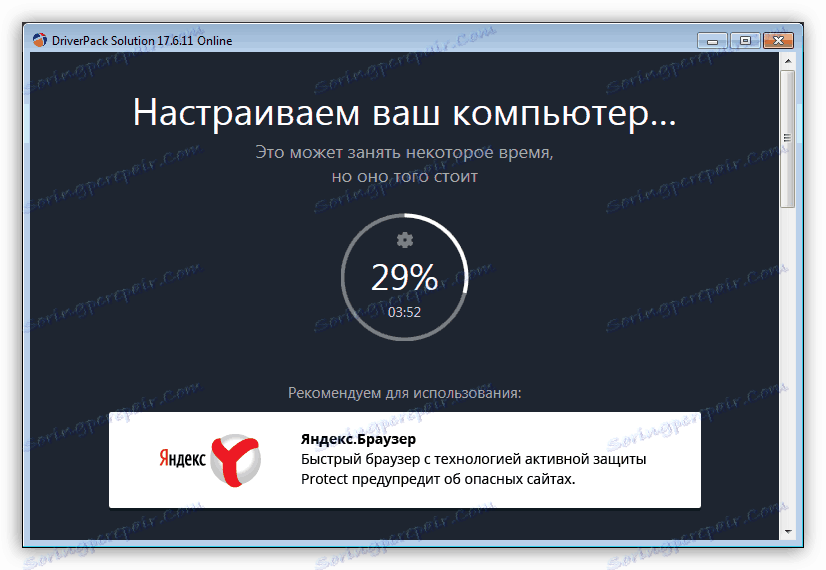
Ďalšie podrobnosti: Ako aktualizovať ovládače
Metóda 3: ID hardvérového zariadenia
Keď sú nainštalované, všetky zariadenia získajú svoj vlastný identifikátor (ID), ktorý je jedinečný, čo umožňuje používať ho na vyhľadávanie ovládačov na špeciálnych stránkach. Pre naše Samsung SCX 4220 ID vyzerá takto:
USBVID_04E8&PID_341B&MI_00

Ďalšie podrobnosti: Vyhľadajte ovládače podľa ID hardvéru
Metóda 4: Štandardné nástroje operačného systému
Všetky distribučné distribučné systémy Windows obsahujú špecifickú sadu ovládačov pre rôzne typy a modely zariadení. Tieto súbory "ležia" na systémovom disku v neaktívnom stave. Musia nájsť a vykonať inštalačný postup.
Windows 10, 8, 7
- Najprv sa musíme dostať do sekcie správy zariadení a tlačiarní. Môžete to urobiť pomocou príkazu v riadku "Spustiť" .
control printers![Prepnite na správu zariadenia a tlačiarne z ponuky Run v systéme Windows 7]()
- Kliknutím na tlačidlo pridáte novú tlačiareň.
![Spustenie nového sprievodcu inštaláciou tlačiarne Samsung SCX 4220 v systéme Windows 7]()
- Ak je počítač s operačným systémom Windows 10, kliknite na odkaz "Požadovaná tlačiareň nie je uvedená" .
![Pri inštalácii ovládača tlačiarne Samsung SCX 4220 v systéme Windows 10 prepnite na manuálne zadanie parametrov]()
Potom prepnite na inštaláciu lokálneho zariadenia.
![Výber inštalácie lokálnej tlačiarne Samsung SCX 4220 v systéme Windows 10]()
Ďalej sú všetky systémy konania rovnaké.
- Určujeme port, ku ktorému chcete zariadenie pripojiť.
![Výber portu pre pripojenie novej tlačiarne Samsung SCX 4220 v systéme Windows 7]()
- Hľadáme spoločnosť Samsung v zozname výrobcu a názov nášho modelu a potom kliknite na tlačidlo "Ďalej" .
![Vyberte výrobcu a model pri inštalácii ovládača tlačiarne Samsung SCX 4220 v systéme Windows 7]()
- Nové zariadenie nazývame ako vhodné pre nás - pod týmto názvom sa zobrazí v sekciách systémových nastavení.
![Pomenovanie zariadenia pri inštalácii ovládača tlačiarne Samsung SCX 4220 v systéme Windows 7]()
- Definujeme možnosti zdieľania.
![Konfigurujte možnosti zdieľania pri inštalácii ovládača tlačiarne Samsung SCX 4220 v systéme Windows 7]()
- V záverečnom okne môžete vykonať skúšobnú tlač, nastaviť túto tlačiareň ako predvolené zariadenie a dokončiť postup kliknutím na tlačidlo "Dokončiť" .
Windows XP
- Otvorte ponuku Štart a kliknite na položku "Tlačiarne a faxy" .
![Prejdite do sekcie pre správu tlačiarní a faxov v ponuke Štart v systéme Windows XP]()
- Kliknutím na tlačidlo inštalujete novú tlačiareň.
![Spustenie Sprievodcu nastavením Samsung SCX 4220 v systéme Windows XP]()
- V prvom okne sprievodcu kliknite na tlačidlo Ďalej .
![Úvodné okno sprievodcu inštaláciou tlačiarne Samsung SCX 4220 v systéme Windows XP]()
- Odstrániť zaškrtávacie políčko v blízkosti funkcie automatického vyhľadávania pripojených zariadení a ísť ďalej.
![Zakázanie automatického zdieľania zariadení pri inštalácii ovládača tlačiarne Samsung SCX 4220 v systéme Windows XP]()
- Vyberte port, cez ktorý bude tlačiareň pripojená k systému.
![Výber portu pri inštalácii ovládača tlačiarne Samsung SCX 4220 v systéme Windows XP]()
- Vyberte dodávateľa a model Samsung.
![Vyberte výrobcu a model pri inštalácii ovládača tlačiarne Samsung SCX 4220 v systéme Windows XP]()
- Poďte s menom alebo opustite navrhovaný "Majster" .
![Pomenovanie zariadenia pri inštalácii ovládača tlačiarne Samsung SCX 4220 v systéme Windows XP]()
- Potom skúste vytlačiť stránku alebo jednoducho kliknite na tlačidlo "Next".
![Tlač testovacej stránky pri inštalácii ovládača tlačiarne Samsung SCX 4220 v systéme Windows XP]()
- Dokončite inštaláciu ovládača tlačidlom "Hotovo" .
![Dokončenie inštalácie ovládača tlačiarne Samsung SCX 4220 v systéme Windows XP]()
záver
Inštalácia ovládačov pre ľubovoľné zariadenie je spojená s určitými problémami, z ktorých hlavným je hľadanie "správnych" balíkov vhodných pre konkrétne zariadenie a kapacitu systému. Dúfame, že tieto pokyny vám pomôžu vyhnúť sa problémom pri vykonávaní tohto postupu.